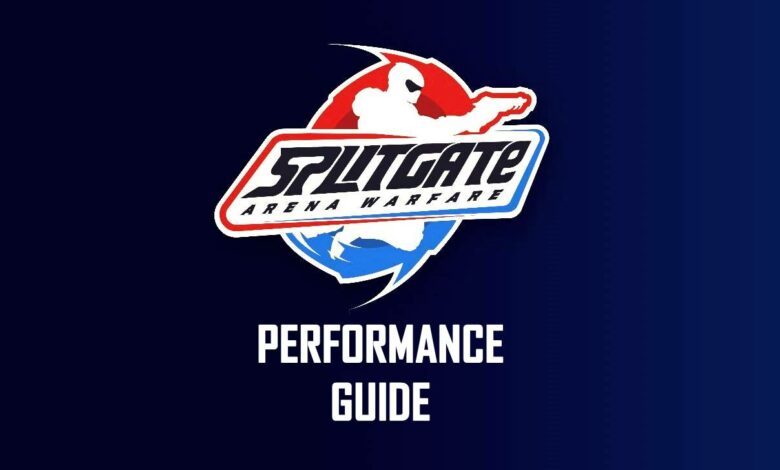Splitgate lag fps riduce la balbuzie in modo anomalo – Splitgate: Arena Warfare è un frenetico sparatutto multiplayer integrato Motore irreale 4 di 1047 Games che utilizza portali controllati dai giocatori per creare una nuova dimensione del combattimento nell’arena.
Il gioco è progettato sia per i principianti che per i giocatori FPS veterani, con un limite di abilità infinitamente alto che richiederà ai giocatori centinaia di ore per perfezionarsi e padroneggiarlo. Combatti fino a 10 amici in multiplayer online o affina le tue abilità contro una formidabile IA.
Sebbene Splitgate sia per la maggior parte ben ottimizzato, i giocatori sperimentano ancora piccoli intoppi qua e là. Il gioco presenta problemi di utilizzo elevato della CPU che gli sviluppatori devono risolvere. Finora, i problemi di prestazioni emersi in Splitgate sono lag, cali di fps, arresti anomali e balbuzie. Fortunatamente, tutti questi problemi di prestazioni non sono nulla di serio e possono essere facilmente risolti con alcune modifiche qua e là. Ecco come correggere il ritardo, i cali di fps, gli arresti anomali e la balbuzie in Splitgate:
Guida alle prestazioni di Splitgate: correzione di ritardo, cadute di FPS, arresti anomali e balbuzie
Metodo 1
Assicurati che il tuo PC soddisfi almeno i requisiti minimi di sistema di Splitgate
Requisiti minimi di sistema per Splitgate:
-
- Richiede un processore a 64 bit e un sistema operativo
- SW: Windows 7 a 64 bit, Windows 8.1, Windows 10
- Processore: Qualsiasi CPU dual core
- Memoria: 6 GB di RAM
- Grafica: NVIDIA GeForce GTX 560 1GB
- DirectX: versione 11
- Netto: Connessione Internet a banda larga
- Conservazione: 15 GB di spazio disponibile
Il gioco non ha requisiti di sistema consigliati da nessuna parte. anche nel suo pagina di vapore, l’elenco dei requisiti di sistema consigliati contiene solo la scritta “Richiede un processore a 64 bit e un sistema operativo”. Quindi siamo andati avanti e abbiamo provato Splitgate sul nostro fidato PC da gioco di fascia media. Ecco le specifiche:
- CPU: Intel i3 8100
- Processore grafico: MSI GTX 1050 ti 4GB
- RAM: 16 GB DDR4 2400 MHz
- Disco rigido: 1 TB 7200 giri/min
- SSD: 128 GB
Siamo riusciti a ottenere dei frame rate decenti sul nostro rig. Il nostro obiettivo principale era vedere se riusciamo a ottenere più di 144 fps in Splitgate sul nostro PC da gioco poco brillante o meno. Sfortunatamente, con le impostazioni massime abbiamo appena superato i 100 fps. La maggior parte delle volte era di circa 70 fps. Quindi, sulla base dei nostri risultati, ecco il requisiti di sistema consigliati per Splitgate :
- Richiede un processore a 64 bit e un sistema operativo
- SW: Windows 7 a 64 bit, Windows 8.1, Windows 10
- Processore: Intel i3 8100 o Ryzen 3 1300x
- Memoria: 8 GB di RAM
- Grafica: NVIDIA GeForce GTX 1050 ti o AMD RX 470
- DirectX: versione 11
- Netto: Connessione Internet a banda larga
Questo è perfetto se il tuo obiettivo è raggiungere un solido 60fps con le impostazioni massime.
Metodo 2
Assicurati che i tuoi driver grafici siano aggiornati
Sebbene non ci siano driver grafici specificamente ottimizzati per Splitgate da Nvidia o AMD, mantenere aggiornati i driver è una buona pratica. Un driver obsoleto può causare molti problemi di prestazioni nei giochi. Ecco i link ai driver più recenti per le schede grafiche AMD e Nvidia:
Metodo 3
Le migliori impostazioni video o grafiche per Splitgate
Ecco la nostra guida dettagliata al meglio impostazioni video per Splitgate. In questa guida troverai tutti i dettagli sulla combinazione di impostazioni che abbiamo deciso di utilizzare per Splitgate e ti mostrerà anche quanti fps otterrai.
Metodo 4
Regola le impostazioni di Splitgate dal pannello di controllo di Nvidia
[Nota: esto es solo para usuarios de Nvidia]
- Ha aperto Pannello di controllo Nvidia
- Clicca su Gestisci le impostazioni 3D nella barra di sinistra
- Clicca sul Impostazioni del programma scheda
- Localizzare Splitgate nel menu a tendina sottostante “Seleziona un programma da personalizzare”. Il nome deve essere Gioco UE4
- Se non riesci a trovarlo nell’elenco, devi aggiungere manualmente il file .exe
- Clicca su Aggiungere
- Individua la cartella in cui hai installato il gioco.
- Seleziona il file eseguibile o il file .exe, che in questo caso dovrebbe essere PortalWars-Win64-Shipping.exe
- Una volta aggiunte, le impostazioni del programma saranno ora disponibili per il gioco
- Ora apporta le seguenti modifiche:
Numero massimo di fotogrammi prerenderizzati: Due
Ottimizzazione del thread: Su
Gestione energetica: Preferisco le massime prestazioni
Filtraggio texture – Qualità: Prestazione
Come correggere ritardo, fps bassi, arresti anomali e stutter nel metodo Splitgate 5
Aggiorna il tuo sistema operativo Windows
Alcuni aggiornamenti di Windows 10 hanno causato molti problemi in vari giochi ultimamente. Molti giochi hanno già subito enormi colpi di prestazioni a causa di questi aggiornamenti di Windows 10 in passato. Quindi assicurati che il tuo Windows sia completamente aggiornato per evitare tali problemi perché proprio come bug e problemi tecnici vengono forniti con gli aggiornamenti, anche le loro correzioni vengono fornite con gli aggiornamenti. Non siamo sicuri se Splitgate sia stato influenzato in qualche modo da questi aggiornamenti o meno, ma è meglio essere al sicuro. Quindi controlla se hai Windows Update disponibili o meno. Ecco come puoi aggiornare il tuo Windows:
- Vai alle impostazioni
- Vai a Aggiornamento e sicurezza
- Fare clic su Verifica aggiornamenti
- Attendi l’installazione degli aggiornamenti
- Riavvia il tuo PC
Metodo 6
Assicurati di non avere applicazioni di overclock in esecuzione in background.
Le applicazioni di overclocking come MSI Afterburner e Zotac Firestorm stanno causando il crash di molti giochi. Sfortunatamente, Splitgate soffre dello stesso problema. Il gioco andava costantemente in crash dopo che abbiamo leggermente overcloccato la nostra GTX 1050 ti.
Abbiamo cercato di raggiungere un core clock e un memory clock stabili con overclocking, ma ogni volta non ci siamo riusciti. Ma appena abbiamo riavviato tutto e chiuso Afterburner, le cose sono tornate subito alla normalità. Quindi cerca di evitare di overcloccare la tua CPU o GPU.
[Nota: todas estas son guías básicas y no hemos incluido ningún método avanzado porque no queremos que la gente se meta con los archivos del juego porque podría hacer que el juego se estropee por completo]
Si spera di aver coperto tutti i suggerimenti, i trucchi e i metodi di base che aiuteranno i giocatori a migliorare le prestazioni del proprio PC mentre giocano a Splitgate e li supporteranno nella loro battaglia contro lag e bassi fps.
Sei bravo ad andare.
Hai già provato Dauntless? Dai un’occhiata alle nostre guide Dauntless:
È tutto gente!